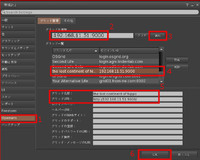2017年04月22日
Raspberry Pi Zero + Raspbianで OpenSimインストール編
OpenSimの動作環境のmonoをインストールしたいと思います。
余談ですが、monoをインストールすることで C#で遊ぶこともできます^^
では早速 monoからインストールします^^
ちょっとバージョンが古くなっていますが、実行ファイルをインストールします。
$ sudo apt-get install mono-complete
バージョンを確認しますwww
$ mono -V
Mono JIT compiler version 3.2.8 (Debian 3.2.8+dfsg-10)
Copyright (C) 2002-2014 Novell, Inc, Xamarin Inc and Contributors. www.mono-project.com
TLS: __thread
SIGSEGV: normal
Notifications: epoll
Architecture: armel,vfp+hard
Disabled: none
Misc: softdebug
LLVM: supported, not enabled.
GC: sgen
これでmonoがインストールされました。
引き続き OpenSimをインストールします。
最新版は、0.8.2.1(2017年4月16日現在)となっていますので、このバージョンをインストールしたいと思います。
$ wget http://opensimulator.org/dist/opensim-0.8.2.1.tar.gz
解凍します
$ tar zxvf opensim-0.8.2.1.tar.gz
解凍したOpenSimのbinディレクトリに移動します。
$ cd opensim-0.8.2.1/bin
早速実行します。
$ mono OpenSim.exe
途中の質問事項に答えていきます。(例です)
New region name []: rikachann_island Sim名を入力します
RegionUUID [04124039-b4a1-40a5-bef7-d916e62ca614]: Enterボタンを押しました
Region Location [1000,1000]: Enterボタンを押しました
Internal IP address [0.0.0.0]: Enterボタンを押しました
Internal port [9000]: Enterボタンを押しました
Allow alternate ports [False]: Enterボタンを押しました
External host name [SYSTEMIP]: 192.168.11.51 固定化したIPアドレスを入力しました。
・
・
・
New estate name [My Estate]:rika ここではリカにしました。
・
・
・
Exception: System.DllNotFoundException: BulletSim
エラーで止まちゃいましたぁ^^ 予想通りwww
BulletSimの実行ファイルがZero用でないため停止しました。
BulletSimの実行ファイルのコンパイルを試みましたがうまくいきませんでした^^;
Pi2と同じように、物理エンジンは ODEを実装していきたいと思います。
まずはコンパイル環境を整えます。(すでにインストールされている場合もあります)
$ sudo apt-get install libtool gcc
$ sudo apt-get install g++
$ sudo apt-get install automake
$ sudo apt-get install git
OpenSimのライブラリーを読み込みます。
$ git clone git://opensimulator.org/git/opensim-libs
コンパイル会場に移動します。
$ cd opensim-libs/trunk/unmanaged/OpenDynamicsEngine-0.13.1mod
コンパイル環境構築のために bootstrapを実行
$ sh bootstrap
コンフィグを実行します。
$ ./configure --enable-shared --enable-release --disable-demos --without-x --enable-old-trimesh
コンパイルします。
$ make
作成されたlibode.so.4.1.0をOpenSimディレクトリにコピーします。
$ cp ./ode/src/.libs/libode.so.4.1.0 ~/opensim-0.8.2.1/bin/lib32/libode.so
ODE定義ファイルを編集します。
その前にバックアップ^^
$ cd ~/opensim-0.8.2.1/bin
$ cp Ode.NET.dll.config Ode.NET.dll.config.org
次のように編集します
$ vim Ode.NET.dll.config
編集内容(注意:表示の関係上<>は全角になっています。コピーするときは半角に直してください)
<configuration>
<dllmap dll="ode" target="lib32/libode.so" />
</configuration>
OpenSim.iniを編集して、デフォルトの物理エンジン BulletSimからODEに変更します。
$ vim OpenSim.ini
260行目のコメントを外します。
;; Default is BulletSim
physics = OpenDynamicsEngine
; physics = BulletSim
; physics = basicphysics
; physics = POS
再度opensimを起動します。
$ mono OpenSim.exe
質問に答えていきます。
Estate owner first name [Test]: ユーザーのファーストネーム ここでは rika
Estate owner last name [User]: ユーザーのラストネーム ここでは kayama
Password: パスワード 任意に設定
Email: Enter
User ID [1c3a35f2-2cae-???????????]: Enter
入力待ちになりました^^
Region (rikachan_island) #
でも、予想通りJPEGのところが赤くなっています。
ARM用のlibopenjpeg.soが無いためです。
opensimを終了します
Region (rikachan_island) # shutdown
gitで必要なファイルをダウンロードします。
$ git clone git://github.com/openmetaversefoundation/libopenmetaverse.git libopenmetaverse
コンパイル会場に移動します。
$ cd ~/libopenmetaverse/openjpeg-dotnet
Makefileを編集します。
$ vim Makefile
36,37行目を次のように編集します
ARCH=-ARM <<36行
ARCHFLAGS= <<37行
コンパイルします。
$ make
作成されたjpegライブラリーをOpenSimのディレクトリにコピーします。
$ cp -p libopenjpeg-dotnet-2-1.5.0-dotnet-1-ARM.so ~/opensim-0.8.2.1/bin/libopenjpeg.so
opensimディレクトリーに移動します。
$ cd ~/opensim-0.8.2.1/bin
jpeg定義ファイルを編集します。
その前にバックアップ^^
$ cp OpenMetaverse.dll.config OpenMetaverse.dll.config.org
下記のように編集します。
$ vim OpenMetaverse.dll.config
編集内容(注意:表示の関係上<>は全角になっています。コピーするときは半角に直してください)
<configuration>
<dllmap dll="openjpeg-dotnet.dll" target="libopenjpeg.so" />
</configuration>
opensimを再起動します。
$ mono OpenSim.exe

コマンド待ち状態になりましたぁ^^
次は 母艦から ビュアでアクセスしてみます。
余談ですが、monoをインストールすることで C#で遊ぶこともできます^^
では早速 monoからインストールします^^
ちょっとバージョンが古くなっていますが、実行ファイルをインストールします。
$ sudo apt-get install mono-complete
バージョンを確認しますwww
$ mono -V
Mono JIT compiler version 3.2.8 (Debian 3.2.8+dfsg-10)
Copyright (C) 2002-2014 Novell, Inc, Xamarin Inc and Contributors. www.mono-project.com
TLS: __thread
SIGSEGV: normal
Notifications: epoll
Architecture: armel,vfp+hard
Disabled: none
Misc: softdebug
LLVM: supported, not enabled.
GC: sgen
これでmonoがインストールされました。
引き続き OpenSimをインストールします。
最新版は、0.8.2.1(2017年4月16日現在)となっていますので、このバージョンをインストールしたいと思います。
$ wget http://opensimulator.org/dist/opensim-0.8.2.1.tar.gz
解凍します
$ tar zxvf opensim-0.8.2.1.tar.gz
解凍したOpenSimのbinディレクトリに移動します。
$ cd opensim-0.8.2.1/bin
早速実行します。
$ mono OpenSim.exe
途中の質問事項に答えていきます。(例です)
New region name []: rikachann_island Sim名を入力します
RegionUUID [04124039-b4a1-40a5-bef7-d916e62ca614]: Enterボタンを押しました
Region Location [1000,1000]: Enterボタンを押しました
Internal IP address [0.0.0.0]: Enterボタンを押しました
Internal port [9000]: Enterボタンを押しました
Allow alternate ports [False]: Enterボタンを押しました
External host name [SYSTEMIP]: 192.168.11.51 固定化したIPアドレスを入力しました。
・
・
・
New estate name [My Estate]:rika ここではリカにしました。
・
・
・
Exception: System.DllNotFoundException: BulletSim
エラーで止まちゃいましたぁ^^ 予想通りwww
BulletSimの実行ファイルがZero用でないため停止しました。
BulletSimの実行ファイルのコンパイルを試みましたがうまくいきませんでした^^;
Pi2と同じように、物理エンジンは ODEを実装していきたいと思います。
まずはコンパイル環境を整えます。(すでにインストールされている場合もあります)
$ sudo apt-get install libtool gcc
$ sudo apt-get install g++
$ sudo apt-get install automake
$ sudo apt-get install git
OpenSimのライブラリーを読み込みます。
$ git clone git://opensimulator.org/git/opensim-libs
コンパイル会場に移動します。
$ cd opensim-libs/trunk/unmanaged/OpenDynamicsEngine-0.13.1mod
コンパイル環境構築のために bootstrapを実行
$ sh bootstrap
コンフィグを実行します。
$ ./configure --enable-shared --enable-release --disable-demos --without-x --enable-old-trimesh
コンパイルします。
$ make
作成されたlibode.so.4.1.0をOpenSimディレクトリにコピーします。
$ cp ./ode/src/.libs/libode.so.4.1.0 ~/opensim-0.8.2.1/bin/lib32/libode.so
ODE定義ファイルを編集します。
その前にバックアップ^^
$ cd ~/opensim-0.8.2.1/bin
$ cp Ode.NET.dll.config Ode.NET.dll.config.org
次のように編集します
$ vim Ode.NET.dll.config
編集内容(注意:表示の関係上<>は全角になっています。コピーするときは半角に直してください)
<configuration>
<dllmap dll="ode" target="lib32/libode.so" />
</configuration>
OpenSim.iniを編集して、デフォルトの物理エンジン BulletSimからODEに変更します。
$ vim OpenSim.ini
260行目のコメントを外します。
;; Default is BulletSim
physics = OpenDynamicsEngine
; physics = BulletSim
; physics = basicphysics
; physics = POS
再度opensimを起動します。
$ mono OpenSim.exe
質問に答えていきます。
Estate owner first name [Test]: ユーザーのファーストネーム ここでは rika
Estate owner last name [User]: ユーザーのラストネーム ここでは kayama
Password: パスワード 任意に設定
Email: Enter
User ID [1c3a35f2-2cae-???????????]: Enter
入力待ちになりました^^
Region (rikachan_island) #
でも、予想通りJPEGのところが赤くなっています。
ARM用のlibopenjpeg.soが無いためです。
opensimを終了します
Region (rikachan_island) # shutdown
gitで必要なファイルをダウンロードします。
$ git clone git://github.com/openmetaversefoundation/libopenmetaverse.git libopenmetaverse
コンパイル会場に移動します。
$ cd ~/libopenmetaverse/openjpeg-dotnet
Makefileを編集します。
$ vim Makefile
36,37行目を次のように編集します
ARCH=-ARM <<36行
ARCHFLAGS= <<37行
コンパイルします。
$ make
作成されたjpegライブラリーをOpenSimのディレクトリにコピーします。
$ cp -p libopenjpeg-dotnet-2-1.5.0-dotnet-1-ARM.so ~/opensim-0.8.2.1/bin/libopenjpeg.so
opensimディレクトリーに移動します。
$ cd ~/opensim-0.8.2.1/bin
jpeg定義ファイルを編集します。
その前にバックアップ^^
$ cp OpenMetaverse.dll.config OpenMetaverse.dll.config.org
下記のように編集します。
$ vim OpenMetaverse.dll.config
編集内容(注意:表示の関係上<>は全角になっています。コピーするときは半角に直してください)
<configuration>
<dllmap dll="openjpeg-dotnet.dll" target="libopenjpeg.so" />
</configuration>
opensimを再起動します。
$ mono OpenSim.exe

コマンド待ち状態になりましたぁ^^
次は 母艦から ビュアでアクセスしてみます。
Raspberry Pi Zero + Raspbianで OpenSimビュア接続編
Raspberry Pi Zero + Raspbianで OpenSimネットワーク無線設定編
Raspberry Pi Zero + Raspbianで OpenSimネットワーク有線設定編
Raspberry Pi Zero + Raspbianで OpenSim環境設定編
Raspberry Pi Zero + Raspbianで OpenSim準備編
Raspberry Pi Zero + Raspbianで OpenSimネットワーク無線設定編
Raspberry Pi Zero + Raspbianで OpenSimネットワーク有線設定編
Raspberry Pi Zero + Raspbianで OpenSim環境設定編
Raspberry Pi Zero + Raspbianで OpenSim準備編
Posted by rikachann Aabye at 08:13│Comments(0)
│RaspberryPi Zero